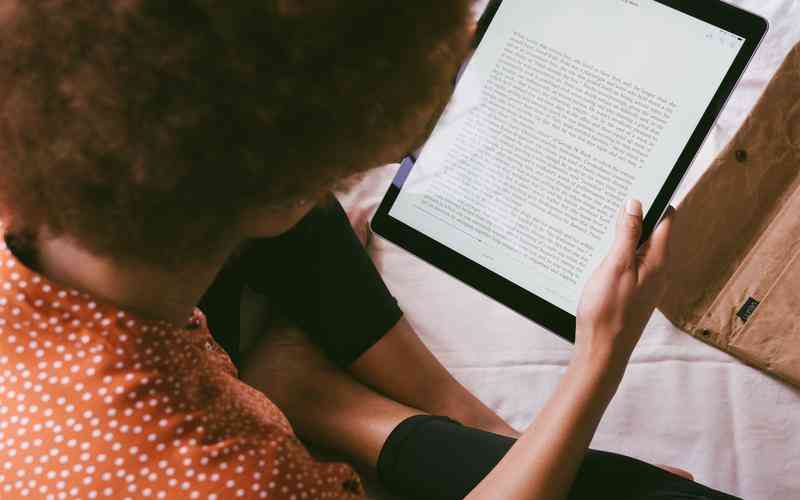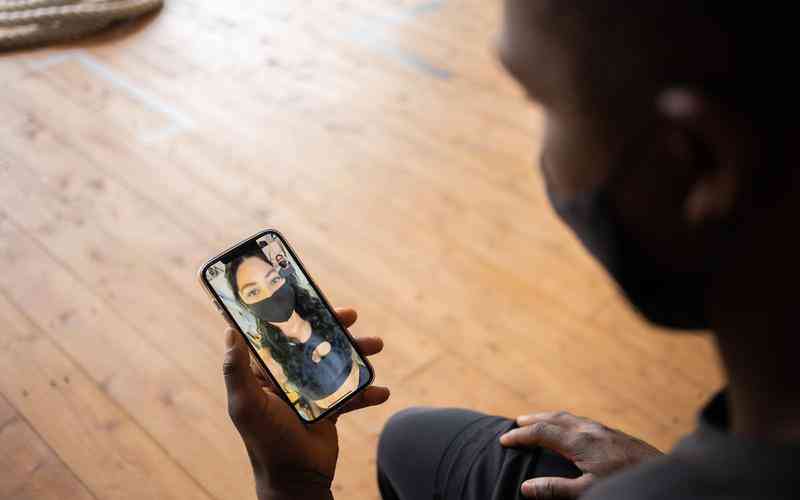摘要:在多用户环境下设置开机密码,主要针对的是Windows系统,尤其是Windows 10和Windows 11,以确保每个用户账户的安全性。以下是详细的步骤: 对于Windows 10/11系统: 1. 通过设置菜单设置开机密码: 点击...
在多用户环境下设置开机密码,主要针对的是Windows系统,尤其是Windows 10和Windows 11,以确保每个用户账户的安全性。以下是详细的步骤:

对于Windows 10/11系统:
1. 通过设置菜单设置开机密码:
点击屏幕左下角的“开始”按钮,选择“设置”(齿轮图标)。
进入“账户”设置。
选择“登录选项”,然后点击“密码”下的“添加”或“更改”按钮。
按照提示输入新密码、密码提示以及可选的全名。
确认密码后点击“完成”。这样,下次开机时将需要输入该密码。
2. 确保多用户环境下的账户选择:
即使设置了开机密码,多账户环境下,未设置密码的账户在上一次成功登录后可能直接进入桌面。每个用户应为其账户设置密码以保留开机时的账户选择界面。
如果希望保留锁屏和账户选择界面,每个账户都必须设置密码。
3. 为其他用户设置或更改密码:
使用管理员账户,可以通过“控制面板” > “用户账户和家庭安全” > “用户账户” > “管理另一个账户”,选择账户并更改密码。
或者,通过“计算机管理”(右键点击“此电脑” > “管理” > “本地用户和组” > “用户”),右键点击用户账户选择“设置密码”。
4. BIOS/UEFI密码设置:
虽然这不是开机密码的常规意义,但可以在开机时增加一层安全,通过进入BIOS设置(通常开机时按Del或F2键),找到安全选项设置BIOS密码。
5. 自动登录设置:
如果需要在多用户中设置默认自动登录,可以使用“netplwiz”命令打开用户账户设置,取消勾选“要使用本计算机,用户必须输入用户名和密码”,然后输入默认登录用户的密码。
通过上述步骤,您可以在多用户环境下为每个用户账户设置开机密码,确保每个用户的数据安全,并且在开机时提供账户选择界面,以适应不同用户的使用需求。